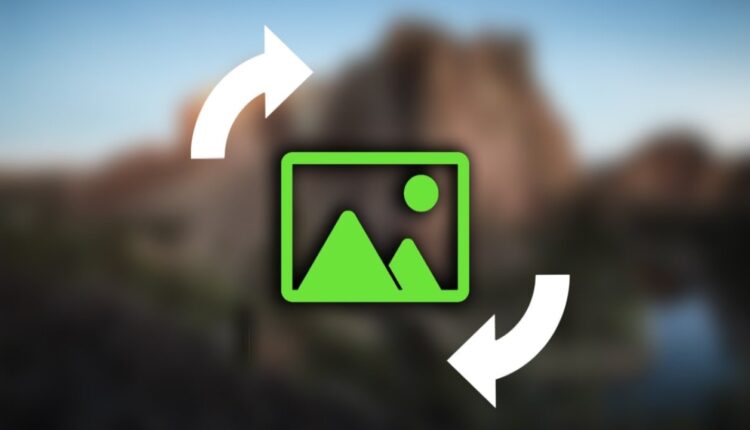Lightroom’da bir görüntüyü nasıl döndüreceğinizi öğrenmek, Adobe’nin efsanevi fotoğraf stüdyosu uygulamasını kullanmaya başladığınızda oldukça hızlı bir şekilde öğrenmeniz gereken bir şeydir. Görüntüleri döndürmek, fotoğrafçıların genellikle diğer düzenlemeleri yapmadan önce uygulayacakları önemli bir dönüşüm aracıdır. Örneğin, bir görüntüyü kasıtlı olarak baş aşağı veya yanlış yönde çekmiş olabilirsiniz ya da çekim yapmanız gereken açı nedeniyle buna zorlanmış olabilirsiniz. Bu durumlarda, görüntüyü hayal ettiğiniz gibi ayarlamak için hızlıca döndürmek isteyeceksiniz. Ardından düzgün bir şekilde düzenleyebilirsiniz.
Piyasadaki en iyi fotoğraf düzenleme yazılımı uygulamalarından birinden beklediğiniz gibi, Lightroom’da bir görüntüyü döndürmek kolaydır. Ancak bu, nasıl yapılacağının açık olduğu anlamına gelmez. Tüm profesyonel Adobe uygulamalarında olduğu gibi, Lightroom’a aşina olmak için bir öğrenme eğrisi ve önünüzde başlangıçta açıklanmayan sayısız araç vardır. İşleri daha da karmaşık hale getirmek için, Lightroom’un iki farklı sürümü bile var. Uygulama sürümleri gibi görünen ve hissettiren ve sıradan fotoğrafçılar için tek bir görüntüyü düzenlemek için daha iyi olan standart Lightroom var. Bir de uzun süreli kullanıcıların alışık olduğu klasik Lightroom arayüzünü sunan ve katalog organizasyon sistemi gibi çok daha iyi profesyonel iş akışı özellikleri sağlayan Lightroom Classic var. Bugün burada Lightroom Classic’i kullanacağım, ancak adımlar klasik olmayan Lightroom’da da temelde aynı olacaktır.
İçindekiler [Gizle]
Lightroom’da Görüntüyü Döndürmek
İlk olarak, bir görüntüyü kırpmadan nasıl basitçe döndürebileceğimize bakacağız. Bu adımlar hem Lightroom hem de Lightroom Classic’te aynı olacaktır. Bu, merkezi bir nokta etrafında 90 derece döndürür. Biraz eğri bir görüntüyü düzeltmek için belirli bir dereceye kadar döndürmeniz gerekiyorsa, aşağıdaki bölüme göz atın.
- Fotoğraf > Döndür [Sol/Sağ] öğesine tıklayın
Lightroom’da bir görüntü açıkken, üst araç çubuğunda Fotoğraf’a tıklayın. Şimdi Sola Döndür (saat yönünün tersine) veya Sağa Döndür (Saat Yönünde) öğesine tıklayın. Hepsi bu kadar! Fotoğrafınız 90 derece dönecektir, bu nedenle döndürme seviyesinden memnun kalana kadar bu adımı tekrarlayabilirsiniz. Lightroom’da bir görüntü nasıl düzeltilirBelirli bir açıya döndürmeniz gerekiyorsa, düzleştirme adı verilen farklı bir yöntem kullanmanız gerekir. Bu yöntem, bir görüntüyü istediğiniz açıya döndürmenize olanak tanıyacaktır, bu nedenle hafifçe titreyen görüntüleri düzeltmek için küçük ayarlamalar yapmak için mükemmeldir. Ancak bu yöntemin de görüntüyü kırptığını, dolayısıyla orijinal piksellerinizin bir kısmını kaybedeceğinizi unutmayın.
Bu yöntem hem Lightroom hem de Lightroom Classic’te hemen hemen aynıdır. Kırpma ve Düzeltme menüsünü kullanacaksınız, kırpma sembolü ile gösterilir, üstünde ve altında bir ok bulunur. Lightroom Classic’te bu menü Geliştirici panelinin üst kısmında yer alır; Lightroom’da ise menü Kırp ve Döndür olarak adlandırılır ve pencerenin sağ tarafında kalıcı olarak bulunur.
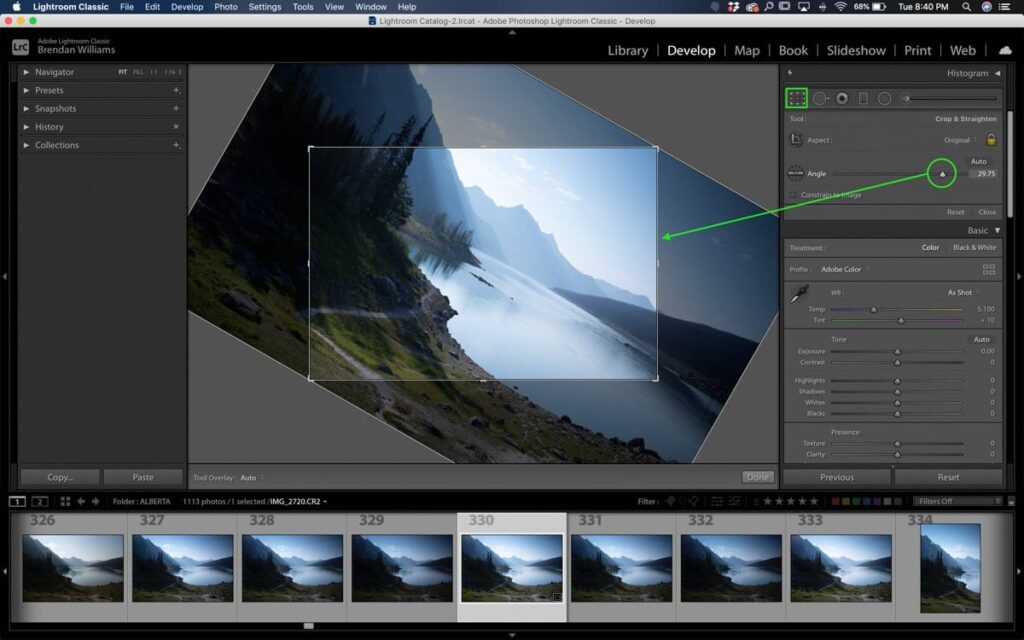
-
Geliştir’e tıklayın (Lightroom Classic)
Lightroom Classic’te, bir görüntü açıkken, Geliştir’e tıklayın. Standart Lightroom’da bu gerekli değildir, çünkü geliştirme araçları ekranın sağ tarafına kalıcı olarak bağlanmıştır.
-
Kırp ve Düzelt (Klasik) / Kırp ve Döndür (Standart) öğelerine tıklayın.
Şimdi geliştirici panelindeki Kırp ve Düzelt simgesine tıklayın. Standart Lightroom’da, sağ taraftaki çubukta aynı simgeyi arayın.
-
Döndürme kaydırıcısını sürükleyin
Şimdi görüntünüz istediğiniz döndürme açısına ulaşana kadar döndürme kaydırıcısını sürükleyin. Görüntünüzün yeni açıya uyacak şekilde kırpıldığına dikkat edin – zaten uyguladığınız kırpma mevcutsa kullanılacaktır.